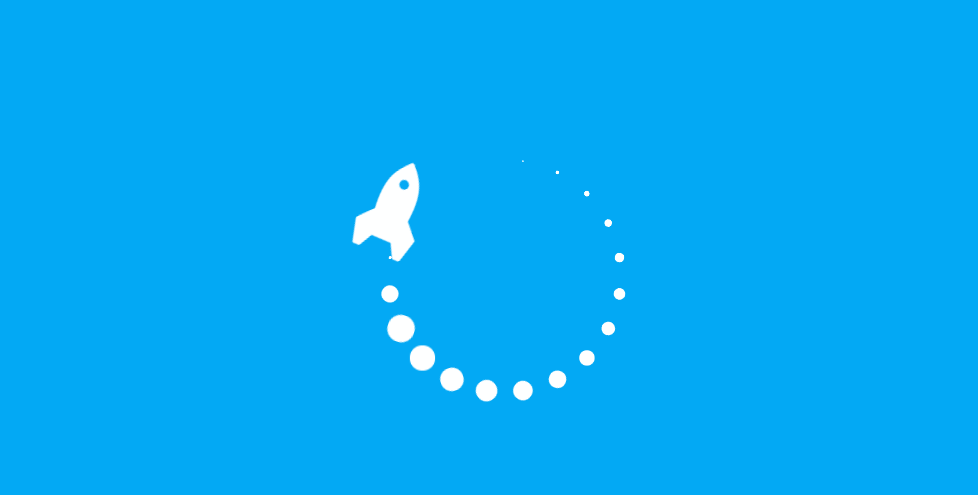
Sublime Text的编辑十分人性化——它不像Vim那样反人类(尽管我也用Vim但我还是要说Vim的快捷键设定绝壁连代谢产物都不如),少量的快捷键就可以完成绝大多数编辑任务。
↑↓←→就是↑↓←→,不是KJHL,(没错我就是在吐槽Vim,尼玛设成WSAD也比这个强啊),粘贴剪切复制均和系统一致。
Ctrl + Enter在当前行下面新增一行然后跳至该行;Ctrl + Shift + Enter在当前行上面增加一行并跳至该行。

Ctrl + ←/→进行逐词移动,相应的,Ctrl + Shift + ←/→进行逐词选择。

Ctrl + ↑/↓移动当前显示区域,Ctrl + Shift + ↑/↓移动当前行。

Sublime Text的一大亮点是支持多重选择——同时选择多个区域,然后同时进行编辑。
Ctrl + D选择当前光标所在的词并高亮该词所有出现的位置,再次Ctrl + D选择该词出现的下一个位置,在多重选词的过程中,使用Ctrl + K进行跳过,使用Ctrl + U进行回退,使用Esc退出多重编辑。
多重选词的一大应用场景就是重命名——从而使得代码更加整洁。尽管Sublime Text无法像IDE(例如Eclipse)那样进行自动重命名,但我们可以通过多重选词+多重编辑进行直观且便捷的重命名:

有时我们需要对一片区域的所有行进行同时编辑,Ctrl + Shift + L可以将当前选中区域打散,然后进行同时编辑:

有打散自然就有合并,Ctrl + J可以把当前选中区域合并为一行:

原文出处:http://lucida.me/blog/sublime-text-complete-guide/作者:Lucida摘要(Abstract)本文系统全面的介绍了Sublime Text...
使用Sublime text 3 编写代码是一种享受,使用Sublime text 3 格式化代码插件也是一种享受,HTML-CSS-JS Prettify是一款集成了格...
购买(Purchase)Sublime Text是一个收费闭源软件,这在一定程度上成为了我支持Sublime Text的理由(我心中的软件靠谱程度:免费...
VS Code 的编辑器的组织方式,还是相对比较常见的,没有什么特别难的地方,相信你可以轻松使用。不过,要提到编辑器相关的操作,...
这里我们可以先一起来玩一个“大家来找茬”的游戏:图1是使用没有修改过任何编辑器设置的 VS Code 打开的一个 JavaScript 的文件...